windows开机提示不是正版怎么办 电脑显示此Windows副本不是正版怎么解决
发布时间:2023-10-24 11:52:56 浏览数:
windows开机提示不是正版怎么办,当我们开机时,突然弹出一个提示框,显示电脑的Windows副本不是正版,这让我们感到困惑和不安,作为一个使用Windows操作系统的用户,我们都希望能够拥有合法、正版的软件。当遇到这样的情况时,我们应该怎么办呢?本文将为大家介绍几种解决方法,帮助大家解决Windows开机提示不是正版的问题,让我们的电脑重新恢复正常运行。
步骤如下:
1.单击电脑左下角的‘开始’程序,找到‘所有程序’并单击
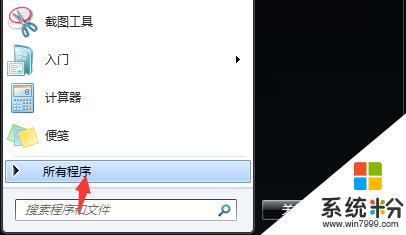
2.展开‘所有程序’的列表,打开‘附件’
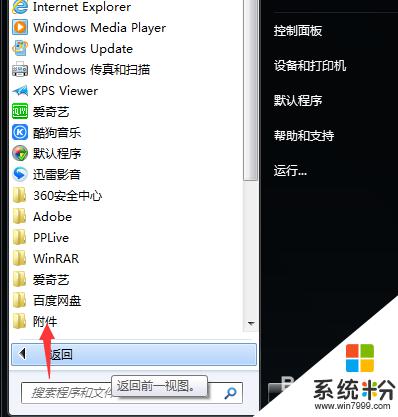
3.找到‘命令提示符’,
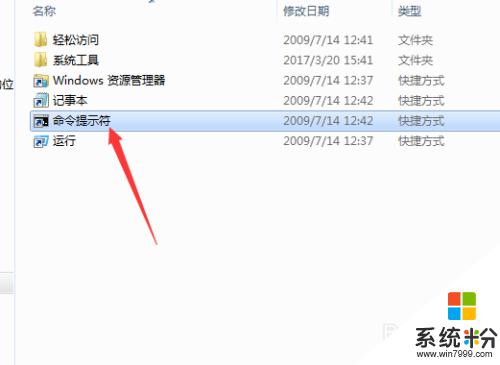
4.右键单击‘命令提示符’,选择‘以管理员所有权’的方式运行

5.进入命令行界面,输入 SLMGR -REARM 命令,点击回车
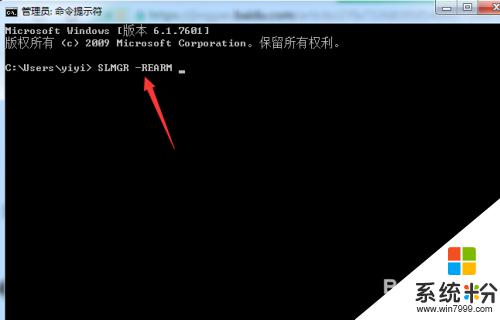
6.等待弹出下图提示对话框,点击确定重启系统即可
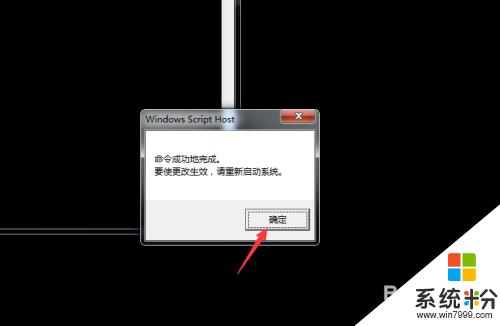
7.重新启动后,电脑桌面还是黑屏。没关系的,我们单击鼠标右键选择‘个性化’。更换桌面图片即可。
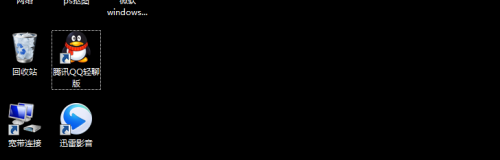
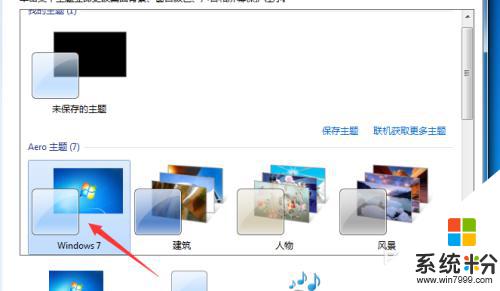
以上是如何解决Windows开机提示不是正版的全部内容,如果需要,您可以按照以上步骤操作,希望这对您有所帮助。